Crea sinonimi
Aumenta il coinvolgimento dei clienti aggiungendo il tuo elenco curato di Adobe Commerce Optimizer sinonimi. È possibile aggiungere fino a 200 sinonimi per negozio.
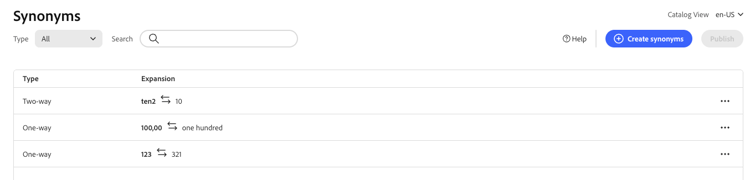
Passaggio 1: aggiungere un sinonimo
- Dalla barra a sinistra, vai a Merchandising > Sinonimi.
- Fare clic sul pulsante Add synonyms.
Passaggio 2: definire il sinonimo per tipo
Segui le istruzioni per il tipo di sinonimo che desideri creare.
Sinonimo bidirezionale
-
Accettare l'opzione bidirezionale predefinita.

-
Immettere il termine o la frase Parola chiave da trovare.
-
Immettere i Espansione termini che si desidera aggiungere come sinonimi per la parola chiave. Separa più termini con una virgola.
In questo esempio, la parola chiave da associare è "pantaloni" e l'insieme dei termini di espansione sono "pantaloni, slacks".
-
Al termine, fare clic su Salva.
Il set di sinonimi viene visualizzato nell'elenco con una freccia bidirezionale tra ciascun termine, il che significa che i termini sono intercambiabili.

Sinonimo unidirezionale
-
Fare clic sul tipo di sinonimo unidirezionale.

-
Immetti i termini Parola chiave e Espansione. Separa più termini con una virgola.

In questo esempio, la parola chiave è "pantaloni" e i termini di espansione unidirezionale "capris, peddle-pushers" sono ciascuno un sottoinsieme di "pantaloni", ma con un significato specifico.
-
Al termine, fare clic su Salva.
Il set di sinonimi viene visualizzato nell'elenco con una freccia unidirezionale che punta dai termini di espansione alla parola chiave per indicare che i termini sono sottoinsiemi della parola chiave. Un segno più separa ogni termine di espansione.

Passaggio 3: Pubblicare le modifiche
- Al termine dei sinonimi, fare clic su Pubblica.
- Attendi fino a due ore prima che gli aggiornamenti diventino disponibili nella vetrina.
Descrizioni campi
Bidirezionale (impostazione predefinita) - Termini che hanno lo stesso significato della parola chiave e restituiscono gli stessi risultati di ricerca
Unidirezionale - Termini che sono un sottoinsieme della parola chiave. I sinonimi unidirezionali restituiscono un elenco più ristretto di prodotti specifici.
Gestisci sinonimi
Segui queste istruzioni per gestire Adobe Commerce Optimizer sinonimi esistenti.
Trova sinonimo
Per facilitare la ricerca di un sinonimo, è possibile filtrare l'elenco per tipo e cercare per parola chiave o termine di espansione. Questi metodi possono essere utilizzati singolarmente o insieme.
-
Per filtrare l'elenco, impostare Type su uno dei seguenti:
- Tutti
- Unidirezionale
- Bidirezionale
-
Per cercare una parola chiave o un termine di espansione, immettere almeno tre caratteri nella casella Search.
Modifica sinonimo
-
Trovare il sinonimo da modificare e fare clic su Altre (…) opzioni.
-
Fai clic su Modifica.
La parola chiave è il primo termine dell'elenco e ogni termine è separato da una virgola. È possibile aggiornare la parola chiave e i termini di espansione, ma non è possibile modificare il tipo di sinonimo. -
Fare clic sull'elemento da modificare. Quindi, aggiorna il testo in base alle esigenze.
-
Al termine, fare clic su Salva.
Elimina sinonimo
- Trovare il sinonimo da eliminare nell'elenco e fare clic su Altre (…) opzioni.
- Fare clic su Elimina.
- Quando richiesto, fare clic su Elimina sinonimo per confermare.
Pubblica modifiche
Per completare il processo, le modifiche salvate devono essere pubblicate nella vetrina. La pubblicazione degli aggiornamenti può richiedere fino a due ore.
- Fai clic su Pubblica.
- Cerca il messaggio nella parte superiore della pagina che conferma la pubblicazione delle modifiche.